Grave a tela do Android executando o Kitkat usando o Xposed
Miscelânea / / February 15, 2022
Você encontrará muitos aplicativos de gravação de tela para Android. Alguns são gratuitos, mas limitados, outros são pagos. Todos eles exigem que seu dispositivo esteja enraizado e nenhum deles promete que será compatível com todos os telefones. Os que Faz trabalho ainda não são consistentes. Alguns têm problemas de oscilação de tela, enquanto outros não capturam a voz do microfone. Em última análise, está claro que isso é culpa do próprio Android.
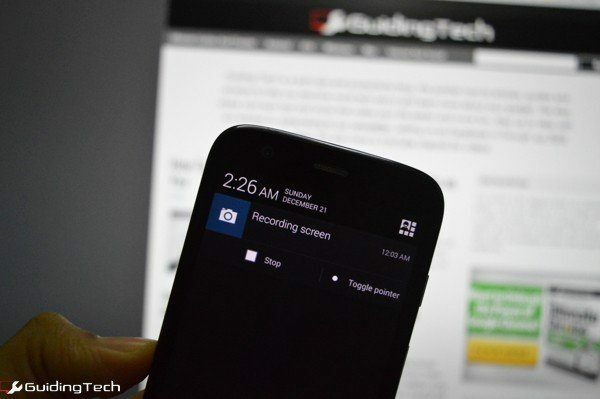
Neste ponto, procurar um aplicativo de gravação de tela para Android que “simplesmente funcione” é como procurar um telefone não-Nexus que será atualizado com a versão mais recente do Android, daqui a 2 anos. Só não está acontecendo amigo.
Eu tentei alguns desses aplicativos e eles deixaram um gosto amargo na minha boca que nada no Android tem desde talvez 2011 quando eu tentei WidgetLocker (aqueles widgets lentos e feios na tela de bloqueio, o que eu estava pensando?)
Você pode tentar anexar seu telefone para um PC, instalando Java e Android SDK
apenas para gravar sua tela. Mas por que você passaria por tudo isso? Deve haver uma maneira melhor. Existe se você é uma daquelas pessoas que tem um telefone Android com root e tem o Xposed Framework instalado.O que é o Xposed Framework e como instalá-lo
Estrutura Xposed é como Cydia para Android. Um repositório de ajustes executado em telefones Android com root. Esses ajustes (chamados de módulos) permitem adicionar funcionalidades adicionais, algumas que são exclusivas da ROM personalizada. Usando o Xposed, você pode obter os recursos mais recentes do CM e MIUI enquanto ainda tem a estabilidade do estoque do Android.

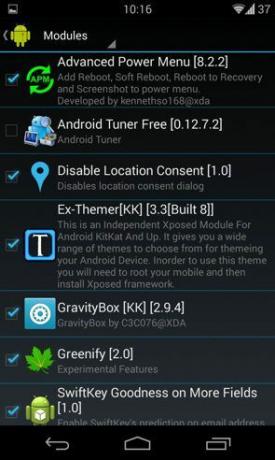
Para começar, primeiro verifique se o seu telefone está enraizado e, em seguida, baixe e instale o Xposed Framework. Mais informações sobre Xposed e o processo de instalação está disponível aqui (clique nos links).
Onde isso funcionará: É claro que você precisará de um telefone Android com root capaz de executar o Xposed Framework. Além disso, o Xposed ainda não funciona em Pirulito. Então você precisará estar executando o KitKat para isso. Além disso, o GravityBox suporta apenas ROMs de estoque ou ROMs baseadas em estoque. Eu usei o CM 11 e funcionou para mim sem problemas, mas sua milhagem pode variar.
Gravando sua tela usando o módulo GravityBox
Agora que você instalou o Xposed Framework, abra o Xposed Installer aplicativo, vá para Transferências e procure Caixa de gravidade.
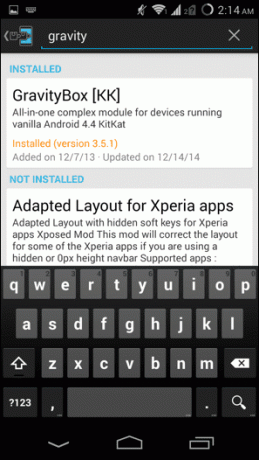

Deslize para o Versões guia e baixe a versão mais recente. Após a instalação, acesse o Módulos guia, toque na marca de seleção ao lado de GravityBox e reinicie seu telefone. O módulo será instalado somente depois que você reiniciar o telefone.
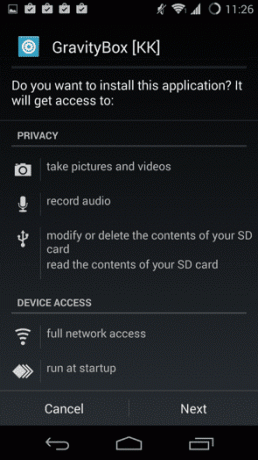
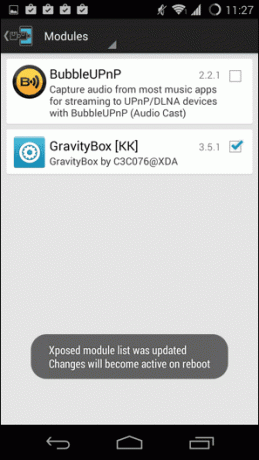
Agora, você encontrará um aplicativo chamado GravityBox no seu telefone. Abra-o e primeiro vá para Ajustes de energia e verifique Gravação de tela no menu de energia opção. Isso lhe dará uma maneira rápida de iniciar a gravação da tela.

Agora, volte, deslize para baixo e abra Gravação de tela opções. Aqui você pode especificar coisas como taxa de bits, resolução de vídeo e tempo. O limite de tempo é importante aqui. Se você ultrapassar 3 minutos seguidos, talvez não consiga usar o binário de ações.
Aproveite a gravação de vídeo
Agora que está tudo configurado, clique e segure o menu de energia e selecione Registro de tela para iniciar a gravação. Você verá um novo menu na gaveta de notificações.
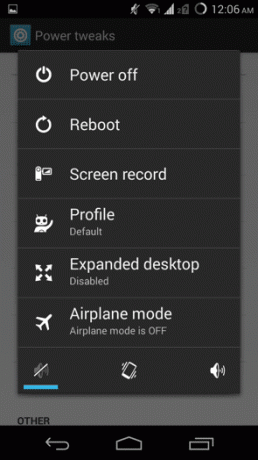
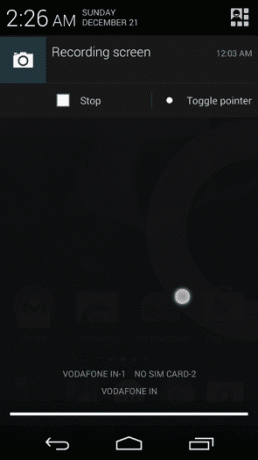
Você pode parar de gravar ou desativar os pontos de toque a partir daqui. Depois de parar o vídeo, você encontrará o vídeo salvo no Capturas de tela pasta em seu armazenamento local.
Aqui está um screencast que gravei usando o GravityBox.
O que você está gravando?
Deixe-nos saber sobre seus usos criativos para a ferramenta de gravação de tela nos comentários abaixo.
Última atualização em 03 de fevereiro de 2022
O artigo acima pode conter links de afiliados que ajudam a dar suporte ao Guiding Tech. No entanto, isso não afeta nossa integridade editorial. O conteúdo permanece imparcial e autêntico.



